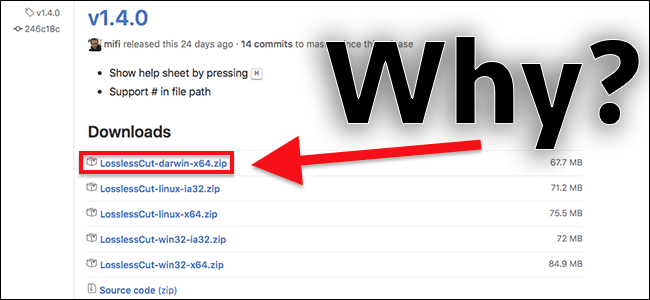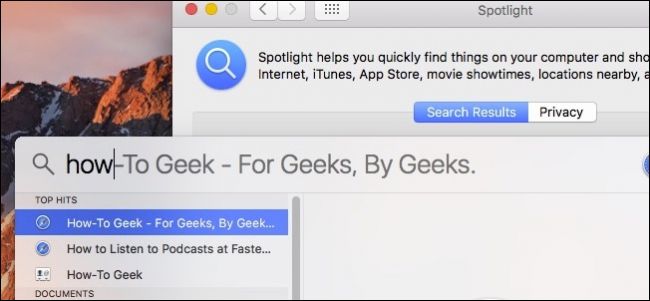عند شراء جهاز كمبيوتر Apple Mac ، يجب أن تكون حريصًا جدًا عليه ، حيث إنه جهاز دقيق للغاية وعالي الدقة. ومع ذلك ، فإن أحد أهم الجوانب عند الاهتمام بمعدات Mac الخاصة بنا هو محرك الأقراص الثابتة ، لأنه يجب أن يكون له أولوية أعلى عندما يتعلق الأمر برعايتك. هذا لأن أجهزة الكمبيوتر الجديدة هذه تأتي مع محركات أقراص صلبة ذات حالة صلبة ، وهي ميزة كبيرة لديك لأنها توفر سرعة وأمان أكبر ومع ذلك ، فإن لها جانبًا سلبيًا يتمثل في أن السعة محدودة للغاية.
هذا لأن المساحة التي يمتلكها كمبيوتر Mac بشكل عام تبلغ حوالي 128 جيجابايت ، وهو أمر سلبي للغاية إذا كنت شخصًا يحب تنزيل العديد من التطبيقات والبيانات والمستندات وغيرها التي تشغل مساحة على الكمبيوتر المعني. زمن. لهذا السبب ، سيكون من الضروري بالنسبة لنا أن نكون قادرين على عرض التخزين المتاح على القرص الصلب لجهاز الكمبيوتر من وقت لآخر ، لذلك سنعلمك هنا كيفية عرض التخزين على القرص الصلب لجهاز كمبيوتر Mac.
أين يمكنك أن ترى حجم الذاكرة المشغولة على محرك الأقراص الثابتة لديك؟
من المهم جدًا أن يتم مراجعة تخزين القرص الصلب لجهاز كمبيوتر Mac بشكل دوري . حتى لا تصل إلى وقت يتعين عليك فيه حفظ مستند ولا يتم ذلك لأن القرص الصلب ممتلئ. لذلك ، من الضروري معرفة مقدار المساحة الفارغة التي يمتلكها محرك الأقراص الثابتة لنظام التشغيل Mac الخاص بك وأيضًا مقدار الذاكرة التي استهلكتها عليه ، من أجل معرفة ما يمكنك حفظه وما لا يمكنك حفظه بوضوح ، أو حتى معرفة ما إذا كان لديك إمكانية لتثبيت برنامج واحد دون القلق بشأن نفاد المساحة.
أيضًا ، واحدة من العلامات التي قد تضطر إلى معرفة ما إذا كان محرك الأقراص الثابتة لديك قد وصل بالفعل إلى الحد الأقصى للمساحة ، من خلال تشغيل الكمبيوتر بشكل أبطأ من المعتاد . مما يعني أنك تواجه تعارضًا مع مساحة التخزين المتاحة. لذلك ، من الضروري أن تأخذ الوقت الكافي لتصور المساحة أو الذاكرة التي تشغل على القرص الثابت لديك ، وبالتالي معرفة المساحة الخالية لديك . فلن تستغرق هذه العملية أكثر من دقيقة من وقتك. .
قم بالوصول إلى قائمة Apple
الآن ، لمعرفة مقدار مساحة التخزين التي تشغلها على محرك الأقراص الثابتة بجهاز كمبيوتر Mac . سيتعين عليك اتباع سلسلة من الخطوات البسيطة للغاية لتنفيذها . وهي كالتالي:
- حدد قائمة مانزانيتا أو التفاح .
- انقر فوق “حول جهاز Mac هذا” .
- حدد إلى المتجر .
بعد تنفيذ الخطوات المذكورة أعلاه . سيكون لديك معاينة للمساحة التي تشغلها على جهاز كمبيوتر Mac الخاص بك ، والتي ستنعكس بألوان مختلفة حسب فئة البيانات. من بينها ستجد التطبيقات والمستندات و iCloud Drive وملفات iOS والتلفزيون والموسيقى وغيرها. يمكنك رؤية كل هذا في صورة محرك الأقراص الثابتة ، حيث لن ترى فقط مساحة التخزين التي تم شغلها . ولكن أيضًا المساحة الخالية التي تركتها على محرك الأقراص الثابتة.
ما هو الإجراء لتحرير مساحة على القرص الصلب لنظام التشغيل Mac؟
إذا كنت تريد أن يكون محرك الأقراص الثابتة لجهاز Mac في حالة جيدة ولديه مساحة كافية . فسيتعين عليك استخدام استراتيجيات وإجراءات مختلفة لحذف الملفات وما إلى ذلك حتى تتمكن من تحرير مساحة على القرص الصلب. لتحرير مساحة على جهاز Mac الخاص بك . سنقدم لك استراتيجيين مختلفين يمكنك تنفيذها بفعالية إذا تم اتباع الخطوات المناسبة.

تحسين التخزين
- من المهم جدًا أن تكون قادرًا على تخزين القرص الصلب لجهاز الكمبيوتر أو تحسين تخزينه.في حالة كمبيوتر Mac . يمكنك استخدام بعض الوظائف التي تسمح لك بإدارة التخزين وبالتالي تكون قادرًا على تحرير مساحة التخزين. الخطوات التالية هي:
- ادخل إلى قائمة Apple أو حيث تظهر التفاح في الزاوية الكاملة للشاشة.
- انقر فوق “حول جهاز Mac هذا”.
- ثم حدد “التخزين” لمعرفة المساحة المشغولة ومساحة القرص الصلب المتاحة.
- ثم انقر فوق الزر “إدارة”.
- حدد الآن إحدى التوصيات المقدمة لإظهار النظام ، والتوصية الموصى بها هي “Save to iCloud” ، وبهذه الطريقة ستحسن مساحة التخزين وتقليل الفوضى التي لديك.
احذف الملفات يدويًا
أحد الإجراءات التي يمكنك القيام بها لتحرير مساحة على القرص الصلب لجهاز كمبيوتر Mac الخاص بك هو حذف الملفات يدويًا حيث يمكنك مراجعتها بهدوء إذا كنت تريد نقلها إلى سلة المهملات وبالتالي تحرير هذه المساحة.
بشكل عام . غالبًا ما يكون لدينا على جهاز كمبيوتر Mac الخاص بنا عددًا كبيرًا من الملفات والصور والموسيقى والتطبيقات وغيرها . والتي تشغل مساحة ولا يتم استخدام معظمها ، وهي ببساطة تشغل مساحة ربما تكون فيها بحاجة الى. لذلك ، من الضروري أن تفعل ما قيل أعلاه ، وهو حذف الملفات التي تزعج محرك الأقراص الثابتة يدويًا وبالتالي تحرير مساحة عليه.

احذف التطبيقات التي لا تستخدمها
غالبًا ما نقوم بتنزيل العديد من التطبيقات التي استخدمناها بشكل مستمر في ذلك الوقت . ولكن عند نقطة معينة نتوقف عن استخدامها ونصبح مجرد تافهة أو تطبيق بسيط لا يوفر أي شيء للفريق. التطبيقات المختلفة التي نقوم بتنزيلها تجلب ثقل التنزيل . والذي يشغل مساحة تخزين على كمبيوتر Mac الخاص بنا وهذا يحد من المساحة الخالية على محرك الأقراص الثابتة الخاص بنا.
ومع ذلك . من الضروري جدًا أن تقوم بمراجعة جهاز كمبيوتر Mac الخاص بك والتحقق من التطبيقات التي تستخدمها وأيها لا تستخدمه ، حتى تتمكن من إجراء عملية تنظيف حيث تقوم بإزالة التطبيقات التي لا تستخدمها. بهذه الطريقة ، ستتمكن من تحرير مساحة على محرك الأقراص الثابتة بجهاز كمبيوتر Mac الخاص بك للبيانات الجديدة أو الملفات المستقبلية التي تريد حفظها عليها .